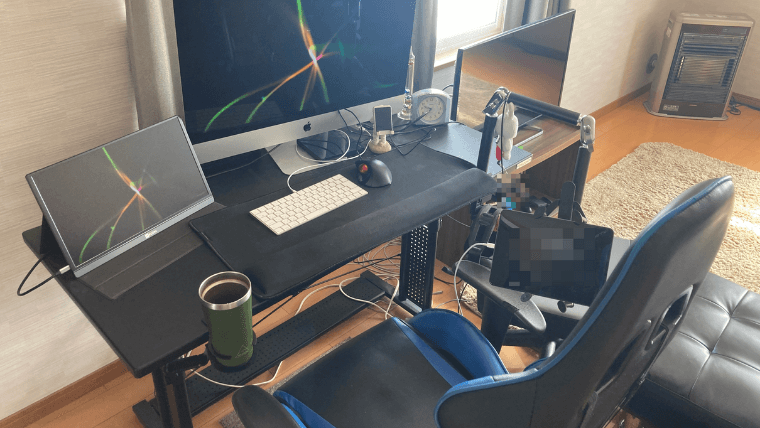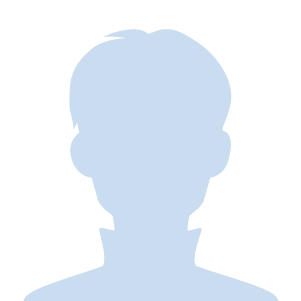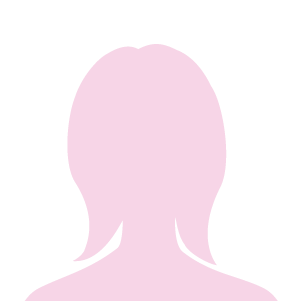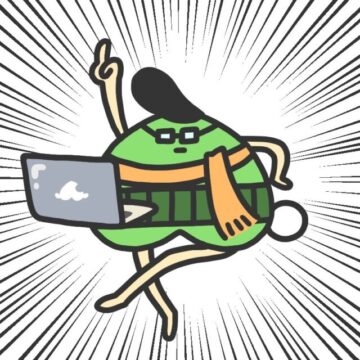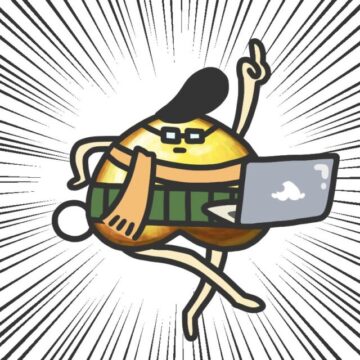そんな方のために指先だけでマウス操作が完了する、トラックボールマウスを紹介します。
紹介するトラックボールマウスは、わたし自身が実際に購入して現在使用しているトラックボールマウスです。
購入日:2022/01/19
使用期間:約2ヶ月(2022/03/24時点)
まずどのようなマウスなのか確認しましょう。
トラックボールマウスの商品説明

- 製品名:トラックボールマウス M-XT2URBK-G
- ブランド:ELECOM(エレコム)
- 接続方法:USB有線接続
- ボール色:赤色
次に、トラックボールマウスの購入目的について紹介します。
購入目的について
こちらのトラックボールマウスの購入目的は、次の通りです。
- マウス操作で手首が痛くなったので、操作が楽なマウスが欲しかった
- システムエンジニア時代にトラックボールマウスを使っていた人がいて、以前から気になっていた
購入を決定した理由は次の通りです。
- 以前からトラックボールマウスに興味があり使ってみたかった
- 数年前から使っていた無線タイプのマウス×2台が寿命で、買い替えを検討していた
- Amazonのセールで、安く商品が販売されていた
以前使用していた無線タイプのマウスは、下のLogicoolのものでした。

次に、実際に使用した時の感想を紹介します。
トラックボールマウスを使用した感想

トラックボールマウスを使用した感想は次の通りです。
- トラックボールに変えて、手首の移動がゼロになったので、マウス操作が楽になった
- 無線タイプのマウスから有線にしたことで、マウス充電の手間がなくなった
- 使用1週間くらいはトラックボールに慣れずに、カーソルがズレるのが気になった
- なんといっても赤玉がカッコイイ!
次に、トラックボールマウスを使用して不満に感じたことを紹介します。
使用時の不満について
トラックボールマウスを使用して、不満に感じたことは次の3つです。
- 有線に切り替えたので、線がマウスを邪魔して気になった
- ボタンの割り当てがないのに、カチカチできるボタンがある
- カーソルの高速移動用のボタンが活躍しない(常時低速)
不満に対する写真を準備しましたので、ご覧ください。



次にトラックボールマウス使用から、約2ヶ月経過した時の消耗具合について紹介します。
使用2ヶ月経過時の消耗具合
トラックボールマウス使用から約2ヶ月経過しましたが、製品の消耗具合を紹介します。
- 目立った消耗は特になし
次に、トラックボールマウスの使用感を紹介します。
トラックボールマウスの使用感
トラックボールマウスの使用感を紹介したかったのですが、写真では細かい情報を伝えられないと判断したので、写真の掲載は省略します。ご了承ください。
標準的なマウスとの違いは、手首の移動が全くないことです。手をマウスに乗せるだけで、今まで行なっていたマウスの操作が出来ます。
正直これは実際に使ってみないと、標準的なマウスとの大きな違いは体感できないと思います。
次に、商品注文時の到着部品を紹介します。
商品注文時の到着部品
商品注文が完了すると、トラックボールマウス本体1点が到着します。こちらがトラックボールマウスが入っていた箱です。


箱の正面がマジックテープで開封できるようになっています。開封するとトラックボールマウス1点が入っている感じでした。


次に、トラックボールマウスの設置方法を紹介します。
トラックボールマウスの設置方法
トラックボールマウスの設置方法を紹介したかったのですが、パソコン本体にUSB接続するだけなので、詳細な説明は省略させていただきます。ご了承ください。
接続方法は一般的な有線タイプのマウスと変わりません。
次に、トラックボールマウスの調整方法を紹介します。
トラックボールマウスの調整方法
トラックボールマウスの調整方法を紹介します。トラックボールマウスの調整は、パソコンに標準であるマウスの調整でも行えます。
専門的なボタンの割り当てなどは、下のURLにあるマウスアシスタントをダウンロードして行います。URLは商品が入っていた箱にも記載があります。
https://www.elecom.co.jp/support/download/peripheral/mouse/assistant/mac/
ELECOM マウスアシスタント
ダウンロードサイトURL
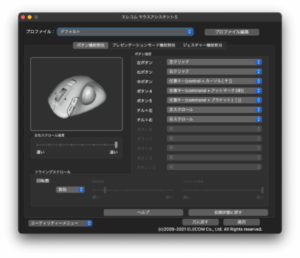
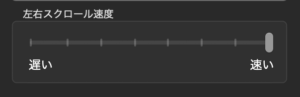
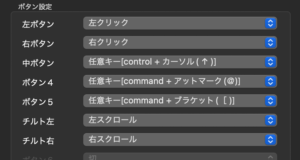
次に、トラックボールマウスのメンテナンスを紹介します。
トラックボールマウスのメンテナンス

トラックボールマウスのメンテナンスを紹介します。メンテナンスは次の3つの作業が発生します。
- ボールをマウスから取り出す
- トラックボールの接点を清掃
- ボールをマウスに戻す
トラックボールマウスはボール部分を取り外せます。ボール部分はボール接点の清掃が定期的に必要になります。
トラックボールはマウス裏側にある取り出し穴から取り出します。



マウス裏面のボール取り出し穴から、指を入れるとボールが外れます。もう一方の手で外れるボールをおさえてください。



次に、トラックボール収納箇所にある「接点」×3ヶ所を清掃します。「接点」は下部と左右にあります。



わたしの場合清掃に綿棒を使用して行なっています。



清掃完了後には、取り外していたボールを収納場所に戻しましょう。力もいらず簡単に戻ります。


以上でトラックボールマウスの詳細な説明は、終わりになります。最後にまとめをご紹介します。
トラックボールマウス紹介のまとめ

今回紹介したトラックボールマウスの情報をまとめます。
- 製品名:トラックボールマウス M-XT2URBK-G
- ブランド:ELECOM(エレコム)
- 接続方法:USB有線接続
- ボール色:赤色
トラックボールマウス使用のメリットです。
- 手首の移動がゼロになったので、手首の負担が減り、作業が楽になった
- 赤玉のトラックボールがカッコイイ!
- 無線タイプから有線タイプに変更したので、充電の手間がなくなる
次に、トラックボールマウス使用のデメリットです。
- 有線タイプなので、線が邪魔になる時がある
- 細かいカーソル操作が安定しない
わたし個人的には、購入して良かったと満足している製品です。マウス操作で手首から先の移動が全くないのが、マウスを変更して1番の驚きです。
マウス操作に慣れれば、マウスに手を乗せるだけで作業ができるので、非常に楽でした。マウス操作が多い作業をされている方には、非常に作業が楽になるのでオススメです。
関連記事紹介
わたしが実際に使用しており、デスクの上を広くカバーしてくれるマウスパットの紹介記事もありますので、もし時間がありましたらこちらも合わせてご覧ください。
その他にも狭い作業環境を拡張できるモバイルディスプレイと、どんなデスクに取り付けられるドリンクホルダーの紹介記事もあります。
作業環境を広くしたい方の参考になると思いますのでぜひご覧ください。